win11设置首选输入法 Win11如何设置默认输入法为微软拼音输入法
更新时间:2024-03-19 15:08:07作者:xiaoliu
Win11是微软最新发布的操作系统,它带来了许多令人兴奋的功能和改进,而在使用Win11的过程中,选择合适的输入法对于提高工作和学习效率至关重要。微软拼音输入法作为一款功能强大、智能高效的输入工具,备受用户喜爱。如何在Win11中设置默认输入法为微软拼音输入法呢?下面将为大家详细介绍。
方法如下:
1.点击屏幕左下角的【开始】键打开开始菜单

2.在开始菜单中点击打开【设置】

3.在设置中点击左侧导航栏的【时间和语言】
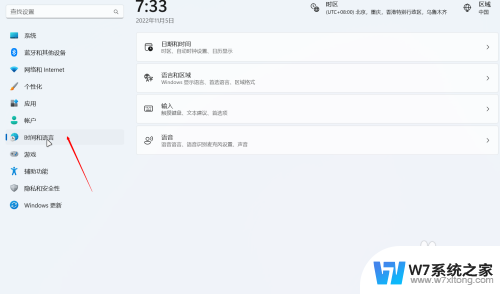
4.在弹出的菜单中点击左侧的【输入】栏
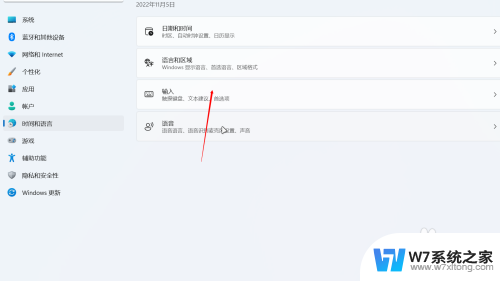
5.在输入中往下翻找到【高级键盘设置】并点击打开

6.在【替代默认输入法】的下拉框中选择自己想设置成默认输入法的输入法就行了哈

以上就是win11设置首选输入法的全部内容,如果你遇到这种情况,不妨试试以上小编提供的方法来解决,希望对大家有所帮助。
win11设置首选输入法 Win11如何设置默认输入法为微软拼音输入法相关教程
-
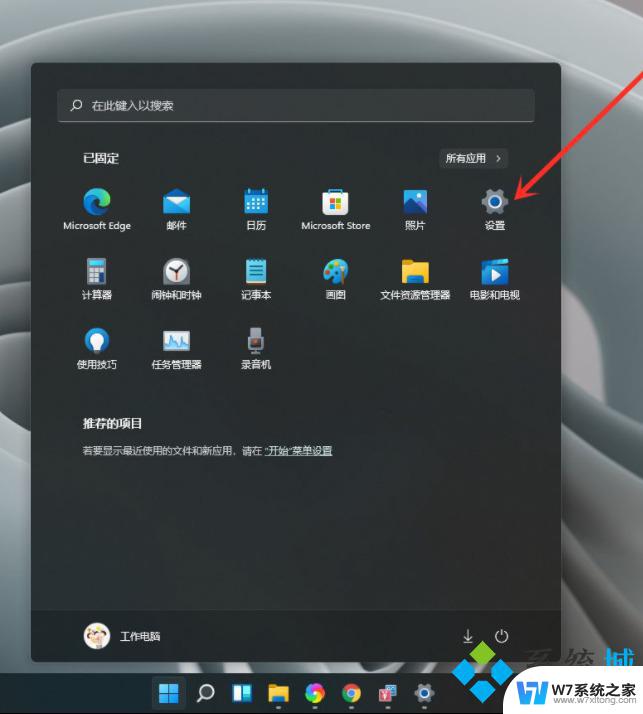 怎么修改win11默认输入法设置 win11默认输入法设置步骤
怎么修改win11默认输入法设置 win11默认输入法设置步骤2024-03-02
-
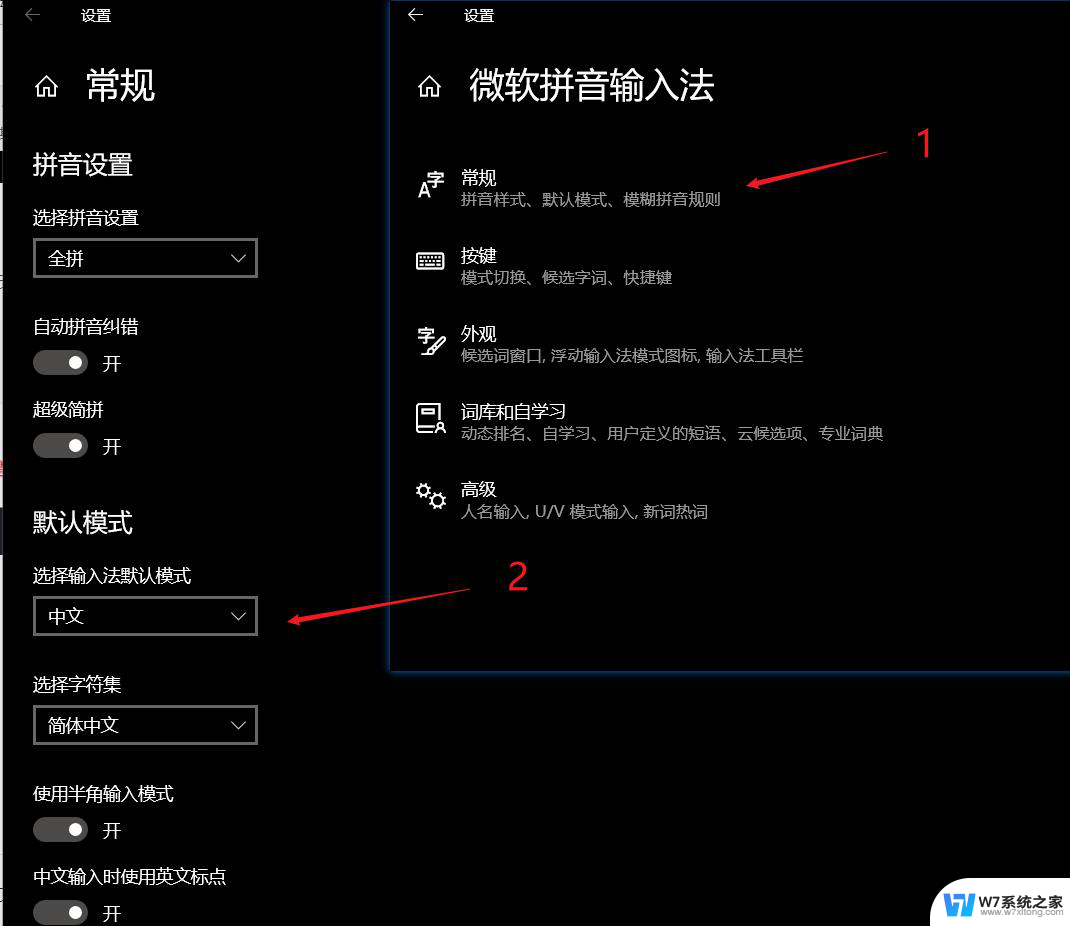 win11输入法怎样设置 win11输入法设置教程
win11输入法怎样设置 win11输入法设置教程2024-10-31
-
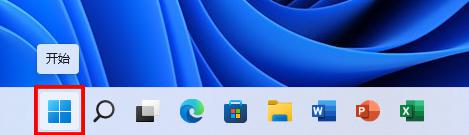 win10封装后拼音还在 Win11微软拼音输入法升级后界面仍为Win10
win10封装后拼音还在 Win11微软拼音输入法升级后界面仍为Win102024-04-30
-
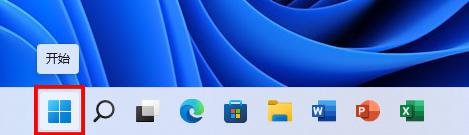 win10能升级win11的输入法嘛 Win11更新后微软拼音输入法仍为Win10怎么办
win10能升级win11的输入法嘛 Win11更新后微软拼音输入法仍为Win10怎么办2024-05-11
- win11怎么添加俄语输入法 电脑如何设置俄语输入法
- windows11微软拼音没打完就把拼音显示上去了 Win11升级后微软拼音输入法仍为Win10怎么办
- win11模糊音设置 必应输入法如何设置模糊音
- 禁用微软输入法 win11 Windows11输入法禁用步骤详解
- win11藏文输入法怎么添加 Win11怎么配置藏文输入法
- win11进入游戏时关闭输入法 Win11玩游戏关闭输入法方法
- win11触摸板无法关闭 外星人笔记本触摸板关闭失效怎么处理
- win11internet属性在哪里 win11internet选项在哪里怎么设置
- win11系统配置在哪 win11系统怎么打开设置功能
- gpedit.msc打不开怎么办win11 Win11 gpedit.msc 文件丢失无法打开怎么办
- 打开电脑服务win11 win11启动项管理工具
- windows11已激活但总出现许可证过期 Win11最新版本频繁提示许可信息即将到期怎么解决
win11系统教程推荐
- 1 win11internet属性在哪里 win11internet选项在哪里怎么设置
- 2 win11系统配置在哪 win11系统怎么打开设置功能
- 3 windows11已激活但总出现许可证过期 Win11最新版本频繁提示许可信息即将到期怎么解决
- 4 电脑麦克风怎么打开win11 Win11麦克风权限开启方法
- 5 win11如何设置文件后缀 win11文件后缀修改方法
- 6 指纹录入失败 win11 荣耀50指纹录入失败怎么办
- 7 win11防火墙拦截 Win11 24H2版内存隔离功能如何开启
- 8 如何关闭win11的防火墙和杀毒软件 win11如何关闭防火墙和杀毒软件
- 9 win11显示 任务栏右边 Win11任务栏靠右对齐的方法
- 10 win11不显示视频预览图 Win11 24H2升级后图片无法打开怎么办